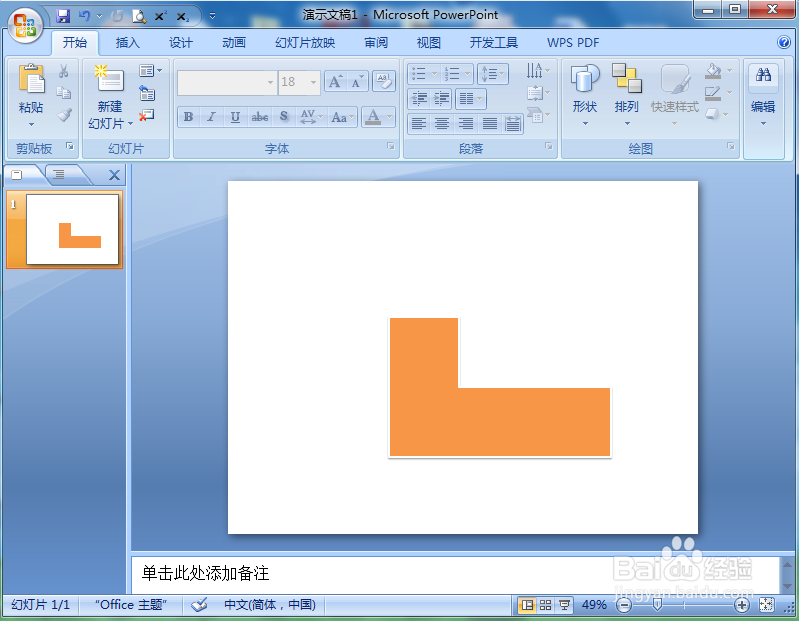1、打开powerpoint 2007,进入其主界面;

2、将单击此处添加标题和副标题两个输入框删除;

3、点击插入菜单,选择形状工具;

4、在基本形状找到并点击L形;
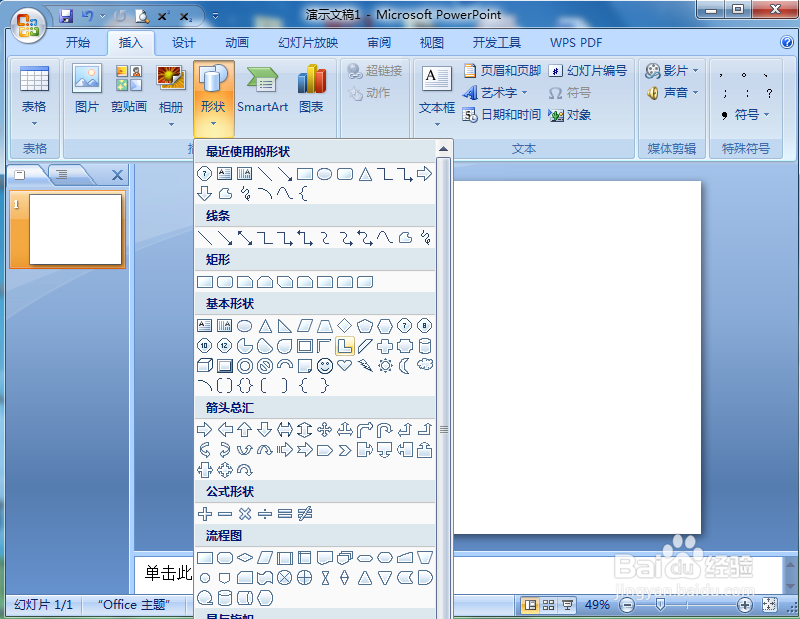
5、在编辑页面单击鼠标左键,出现一个L形;
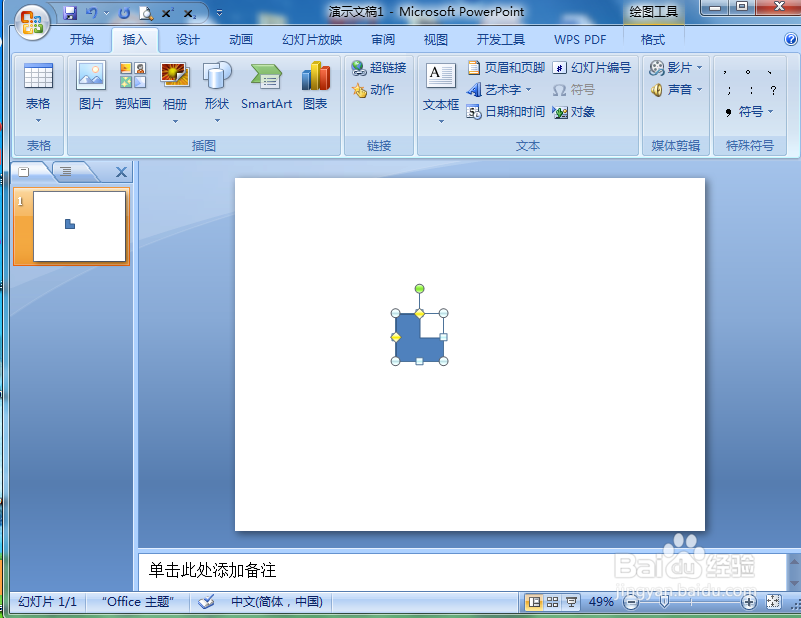
6、用鼠标拖动右下角的圆形句柄,调整好L形的大小;

7、点击格式,打开图片样式,点击添加一种形状样式;


8、我们就在powerpoint中创建好了一个L形。
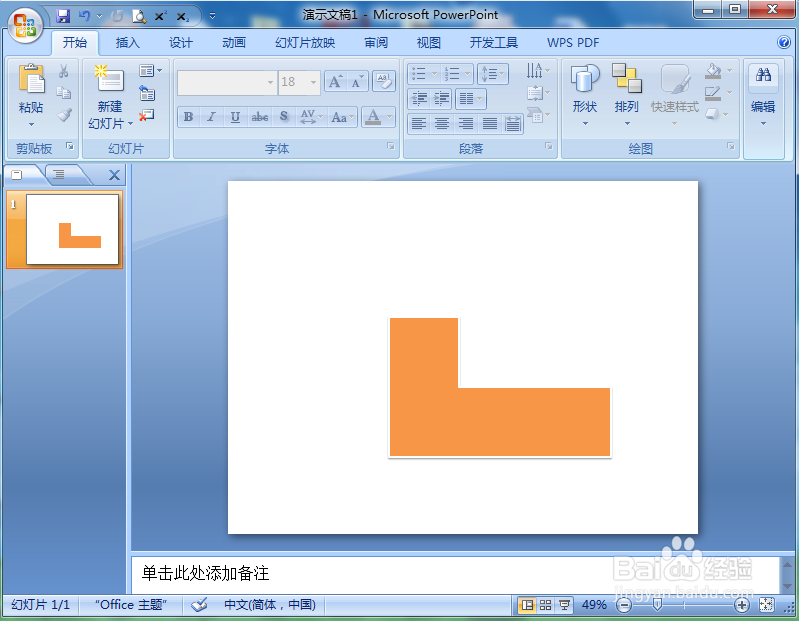
1、打开powerpoint 2007,进入其主界面;

2、将单击此处添加标题和副标题两个输入框删除;

3、点击插入菜单,选择形状工具;

4、在基本形状找到并点击L形;
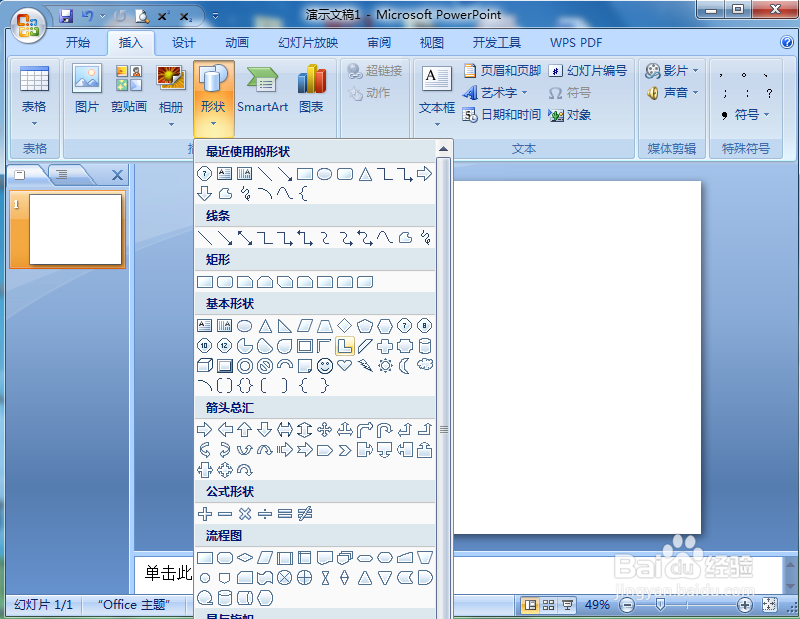
5、在编辑页面单击鼠标左键,出现一个L形;
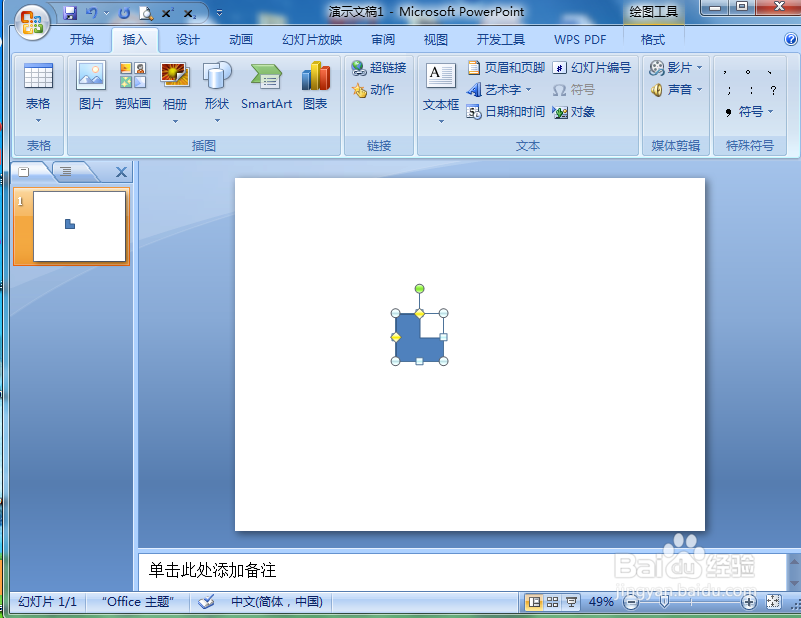
6、用鼠标拖动右下角的圆形句柄,调整好L形的大小;

7、点击格式,打开图片样式,点击添加一种形状样式;


8、我们就在powerpoint中创建好了一个L形。